هناك طرق متعددة لالتقاط النقاط والخطوط والمناطق في Survey123. التقط النقاط عن طريق النقر على الخريطة أو استخدام موقعك الحالي أو عن طريق البحث عن موقع حسب الاسم أو الإحداثيات. ارسم الخطوط والمناطق كرسم تخطيطي، أو نقطة قممية بنقطة قممية.
البحث الجغرافي والكود الجغرافي
تشمل أسئلة النقطة الجغرافية وظيفة البحث الجغرافي، وهو ما يتيح لك البحث عن عنوان أو نقطة اهتمام وتصغير/تكبير الخريطة ووضع محدد النقطة الجغرافية في هذا الموقع. للبحث، انقر فوق لوحة الموقع في الاستطلاع لفتح الخريطة بملء الشاشة. اكتب العنوان أو الموقع المطلوب في المربع النصي في أعلى الشاشة، وحدد النتيجة الصحيحة من نتائج الاكتمال التلقائي. يتم تكبير/تصغير الخريطة إلى الموقع.
وبحسب الوضع الافتراضي، يقوم البحث الجغرافي بإرجاع نتائج من جميع أنحاء العالم، باستخدام ArcGIS World Geocoding Service. يمكن لمؤلف الاستطلاع بشكل اختياري تكوين محدد مواقع مخصص. لاختيار محدد مواقع مختلف، اضغط على خيار الكرة الأرضية الموجود على يسار مربع البحث. يؤدي هذا إلى فتح مربع حوار يسمح لك بتغيير وضع البحث بين البحث في كل مكان والبحث ضمن نطاقات الخريطة المرئية، أو قبول إدخال إحداثيات الخريطة فقط، أو اختيار محدد مواقع مختلف. إذا لم تقم بتسجيل الدخول، فلديك فقط إمكانية الوصول إلى ArcGIS World Geocoding Service.
يمكن استخدام التكويد الجغرافي (إرجاع الإحداثيات من عنوان شارع مقدم) لالتقاط الشكل الهندسي دون استخدام سؤال الخريطة. يسمح السؤال النصي الذي له مظهر التكويد الجغرافي بإدخال عنوان الشارع في سؤال نصي وسيقوم بإنشاء إحداثيات لسجل الاستطلاع.
يمكن أيضًا عكس الكود الجغرافي (إرجاع عنوان شارع أو أي وصف آخر للموقع من الإحداثيات الجغرافية المحددة) في خريطة ملء الشاشة لعرض تفاصيل النقطة الجغرافية. للقيام بذلك، اضغط مع الاستمرار على الموقع في الخريطة أو اضغط مع الاستمرار على عرض الإحداثيات في أسفل الشاشة. يظهر الموقع أعلى عرض الإحداثيات. لن يتم إرسال الموقع المكود جغرافيًا عكسيًا برفقة استجابة الاستطلاع.
التقاط النقاط
يمكنك التقاط النقاط عن طريق تحريك الخريطة بحيث تتمركز في الموقع الذي تختاره، أو عن طريق النقر على زر الموقع  ، أو عن طريق البحث عن موقع أو إحداثيات الخريطة.
، أو عن طريق البحث عن موقع أو إحداثيات الخريطة.
ملاحظة:
بالإضافة إلى أسئلة الخريطة في نموذج الاستطلاع، يمكنك إضافة نقطة باستخدام الخريطة في مجلد نظرة عامة (عند تمكين كل منهما في Survey123 Connect).
أثناء تشغيل الخريطة، أو عند النقر على زر الالتقاط في الموقع، يتم عرض إحداثيات الموقع الحالي في الجزء السفلي من نافذة الخريطة. اضغط على هذه الإحداثيات لإضافتها إلى شريط البحث حتى تتمكن من تحسين القيم. يمكنك تحديد الإحداثيات بالطرق التالية:
- اكتب الإحداثيات باستخدام واحدة من تنسيقات الإحداثيات المدعومة. على سبيل المثال، اكتب الإحداثيات التالية بتنسيق UTM/UPS لتحريك دبوس الخريطة إلى برج إيفل في باريس: 31U 448241E 5412004N.
- اكتب إحداثيات عشرية مفصولة بفواصل. على سبيل المثال، اكتب الإحداثيات التالية لتحريك الدبوس إلى برج إيفل في باريس: 48.858328, 2.294514.
- بالنسبة إلى أسئلة الخريطة التي تم تكوينها لتسجيل الارتفاع، يمكنك إدخال الارتفاع في شريط البحث بعد خط العرض وخط الطول. لقبول قيمة الارتفاع، يجب تعيين وضع البحث على إدخال إحداثيات الخريطة فقط ويجب أن تكون الإحداثيات محددة بالدرجات العشرية؛ أو الدرجات والدقائق؛ أو الدرجات، والدقائق والثواني. على سبيل المثال، اكتب الإحداثيات التالية لتحريك الدبوس إلى برج إيفل في باريس وعين الارتفاع على 35.4 مترًا: 48°51.53066'N 2°17.66104'E 35.4. عند تحديد موقع من خلال إعادة وضع دبوس الخريطة في نافذة الخريطة، تُمسح قيمة الارتفاع، ولا يمكن إدخال قيمة ارتفاع جديدة إلا يدويًا.
للعودة إلى البحث حسب الموقع، انقر على زر الإلغاء في شريط البحث.
التقاط الخطوط والمناطق
تحتوي الخطوط والمناطق على طريقتين للالتقاط، المخطط والنقطة القممية. يحدد مؤلف الاستطلاع الطريقة التي يستخدمها الاستطلاع.
مخطط
تُستخدم طريقة التخطيط لالتقاط الشكل الهندسي بحركة واحدة، مع اكتمال الالتقاط بمجرد توقف المستخدم عن رسم هذا الخط المفرد. لبدء التقاط الشكل الهندسي للمخطط، اضغط على زر المخطط 
 وابدأ في رسم الشكل على الخريطة. عند الانتهاء من تخطيط الشكل الهندسي، توقف عن التفاعل مع الخريطة. يكون الشكل الهندسي مكتمل عندئذٍ، حيث يربط الشكل الجغرافي بداية الشكل ونهايته إذا لزم الأمر. يتم عرض طول التتبع الجغرافي، أو مساحة شكل جغرافي ومحيطه، أسفل الخريطة.
وابدأ في رسم الشكل على الخريطة. عند الانتهاء من تخطيط الشكل الهندسي، توقف عن التفاعل مع الخريطة. يكون الشكل الهندسي مكتمل عندئذٍ، حيث يربط الشكل الجغرافي بداية الشكل ونهايته إذا لزم الأمر. يتم عرض طول التتبع الجغرافي، أو مساحة شكل جغرافي ومحيطه، أسفل الخريطة.
توفر طريقة التخطيط أيضًا خيار شكل ذكي، والذي يحاول تبسيط الأشكال الهندسية المخططة إلى شكل قطع ناقص أو مستطيل أو مثلث. لاستخدام التخطيط الذكي، اضغط فوق زر الأشكال الذكية  وبدء رسم الشكل على الخريطة. إذا كان التخطيط يمكن تمييزه كقطع ناقص أو مستطيل أو مثلث، فإن التطبيق يحوله تلقائيًا. إذا كان التخطيط لا يشبه أحد هذه الأشكال، فلن يتم رسم أي شكل هندسي.
وبدء رسم الشكل على الخريطة. إذا كان التخطيط يمكن تمييزه كقطع ناقص أو مستطيل أو مثلث، فإن التطبيق يحوله تلقائيًا. إذا كان التخطيط لا يشبه أحد هذه الأشكال، فلن يتم رسم أي شكل هندسي.
عند الانتهاء من رسم الشكل الهندسي، إما أن تنقر على زر تأكيد لقبول هذا الشكل الهندسي والعودة إلى الاستطلاع، أو الضغط على أحد أزرار الرسم لمسح هذا الشكل الهندسي ورسم آخر.
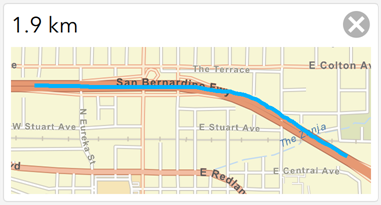
نقطة قممية
تتيح طريقة النقطة القممية التقاطًا هندسيًا أكثر دقة لخط أو شكل عن طريق وضع نقاط قممية متصلة ببعضها البعض. لبدء التقاط الشكل الهندسي لنقطة قممية، انقر فوق زر النقطة القممية 
 ، وانقر فوق الخريطة لوضع نقطتك القممية الأولى. يمكنك وضع المزيد من النقاط القممية عن طريق النقر على الخريطة مرة أخرى أو النقر على زر التقاط نقطة قممية في الموقع
، وانقر فوق الخريطة لوضع نقطتك القممية الأولى. يمكنك وضع المزيد من النقاط القممية عن طريق النقر على الخريطة مرة أخرى أو النقر على زر التقاط نقطة قممية في الموقع  لوضع نقطة قممية في موقع جهازك.
لوضع نقطة قممية في موقع جهازك.
لتحريك الخريطة بدلاً من وضع نقاط قممية، انقر فوق زر تحريك وتكبير/تصغير لتغيير تفاعلات الخريطة إلى وضع التنقل. يمكنك بعد ذلك التقاط نقطة قممية في النقطة المركزية للخريطة باستخدام زر التقاط نقطة قممية في الشعيرة المتصالبة
لتغيير تفاعلات الخريطة إلى وضع التنقل. يمكنك بعد ذلك التقاط نقطة قممية في النقطة المركزية للخريطة باستخدام زر التقاط نقطة قممية في الشعيرة المتصالبة .
.
إذا وضعت نقطة قممية في الموضع الخطأ، فاضغط على زر تراجع  في أسفل اليمين لإزالة آخر نقطة قممية وضعتها، واسحب النقطة لنقلها إلى موقع جديد، أو اسحب النقطة إلى زر حذف الذي يظهر في الجزء العلوي من نافذة الخريطة. عند الانتهاء، يمكنك النقر على زر تأكيد لقبول هذا الشكل الهندسي والعودة إلى الاستطلاع الخاص بك.
في أسفل اليمين لإزالة آخر نقطة قممية وضعتها، واسحب النقطة لنقلها إلى موقع جديد، أو اسحب النقطة إلى زر حذف الذي يظهر في الجزء العلوي من نافذة الخريطة. عند الانتهاء، يمكنك النقر على زر تأكيد لقبول هذا الشكل الهندسي والعودة إلى الاستطلاع الخاص بك.
إذا تم تمكين النقطة القممية من قبل مؤلف الاستبيان، سيتم عرض زر متابعة  . اضغط على هذا الزر لبدء الالتقاط. يتم التقاط النقاط القممية للخط أو المنطقة عند أدنى مسافة فاصلة محددة أثناء تحركك. الحد الأدنى للفاصل الزمني الافتراضي للمسافة هو 10 أمتار، ولكن يمكن تغيير ذلك من قبل مؤلف الاستبيان. لمزيد من المعلومات، راجع طرق الالتقاط.
. اضغط على هذا الزر لبدء الالتقاط. يتم التقاط النقاط القممية للخط أو المنطقة عند أدنى مسافة فاصلة محددة أثناء تحركك. الحد الأدنى للفاصل الزمني الافتراضي للمسافة هو 10 أمتار، ولكن يمكن تغيير ذلك من قبل مؤلف الاستبيان. لمزيد من المعلومات، راجع طرق الالتقاط.